Как отключить безопасный режим на телефоне – 6 способов
Когда на телефоне активирован безопасный режим, можно использовать только заводские приложения, а те, что были загружены со сторонних источников, перестают функционировать. Нередко он включается без участия пользователя, что происходит по причине повреждения операционной системы или различного рода сбоев в работе гаджета. Рассмотрим, как отключить на телефоне безопасный режим Android.
Зачем нужен безопасный режим на телефоне
Безопасный режим нужен для защиты операционной системы. Дело в том, что сторонние приложения и программы нередко вызывают различные сбои в ее работе. Телефон медленно загружается, постоянно «подтормаживает», а разрядка аккумулятора происходит значительно быстрее, чем обычно.
Довольно часто при включении безопасного режима эти проблемы исчезают, и работоспособность устройства восстанавливается. Это говорит о том, что виной «глюков» являются приложения, загруженные пользователем после покупки гаджета.
В такой ситуации необходимо обнаружить источник проблемы и произвести его удаление. Только после этого можно переключать устройство в обычный режим работы.
На заметку. Не всегда включение безопасного режима говорит о каких-либо неполадках, иногда он активируется при нормальном функционировании устройства и операционной системы.
Чаще всего это происходит в результате западания клавиши, регулирующей громкость. Причиной подобной неприятности может являться слишком тесный чехол.
Как понять, что опция включена
Главный признак того, что на устройстве включился безопасный режим — это остановка работы ресурсов, загруженных пользователем после приобретения телефона. При этом заводские приложения функционируют без перебоев.
Однако причиной остановки работы сторонних программ могут быть и другие факторы, поэтому следует обратить внимание на левый нижний угол экрана гаджета. Если безопасный режим активирован, там будет отображаться соответствующий значок.
Если иконки на экране нет, но сторонние приложения по-прежнему не запускаются, стоит проверить состояние телефона. Делать это нужно таким образом:
- Разблокировать устройство.
- Нажать и удерживать кнопку отключения.
- Когда появится окошко меню, посмотреть, отображена ли надпись: «Перейти в безопасный режим». Если этого не произошло, значит, он уже включен.
Ниже приведены способы, как выключить безопасный режим на телефоне Андроид.
Отключение безопасного режима средствами Андроида
Снять безопасный режим можно через панель уведомлений. Для этого нужно действовать в таком порядке:
- Разблокировать гаджет.
- Передвинуть палец по экрану в направлении сверху вниз.
- Нажать на надпись: «Безопасный режим активирован».
- Перезапустить устройство.
На заметку. Если пользователю удалось обнаружить приложение, в результате работы которого произошел сбой в операционной системе и включение безопасного режима, деактивировать его можно, удалив вредоносный ресурс и выполнив перезагрузку устройства.
С помощью комбинации кнопок
Вывести гаджет из безопасного режима можно при помощи нажатия определенных кнопок на устройстве. Существует несколько способов проведения этой процедуры.
Способ 1. Кнопка «Домой». Для того чтобы восстановить работу телефона в прежнем режиме, нужно сделать следующее:
- Разблокировать гаджет.
- Нажать на клавишу перезапуска.
- Когда телефон начнет загружаться, удерживать клавишу «Домой».
На заметку. Некоторые мобильные устройства не предусматривают перезагрузку, в этом случае можно просто выключить, а затем снова включить телефон.
Способ 2. Регулятор громкости. Чтобы выключить безопасный режим таким способом, нужно сделать следующее:
- Провести разблокировку гаджета.
- Нажать на команду перезагрузки.
- Во время запуска телефона удерживать регулятор громкости.
Безопасный режим отключится независимо от того, как было выполнено нажатие клавиши, на увеличение или уменьшение. Главное, удерживать ее до тех пор, пока гаджет полностью не загрузится.
Главное, удерживать ее до тех пор, пока гаджет полностью не загрузится.
Через возвращение к заводским настройкам
Если нормальной работе устройства мешает одно из загруженных приложений, но обнаружить, в каком из них заключается проблема, пользователь не смог, лучшим выходом будет сброс настроек телефона до заводских. Сделать это можно в настройках гаджета, нажав на соответствующую команду, или же таким способом:
- Выключить телефон и затем снова включить.
- В процессе загрузки удерживать одновременно кнопку питания и уменьшения громкости.
- Когда появится меню, выбрать строку сброса заводских настроек при помощи клавиши регулирования громкости, а потом активировать процесс кнопкой питания.
- Подтвердить действие и дождаться завершения сброса.
Внимание! В результате «отката» к первоначальным настройкам все данные, сохранённые на телефоне, будут утрачены. Поэтому перед тем, как выполнить операцию, следует произвести резервное копирование данных.
Сделать это можно в настройках телефона или же перенести нужные сведения на другое устройство, а затем загрузить повторно.
Остальные способы выключить безопасный режим в Андроид
Есть и другие, более простые способы отключения безопасного режима. Чтобы деактивировать его, можно выбрать один из этих вариантов:
- Удалить все загруженные приложения. Если причина сбоя заключается в одном из них, после проведения этих действий безопасный режим отключится.
- Переустановить батарею и sim-карту. Сначала потребуется выключить телефон, затем извлечь аккумулятор и симку, подождать не менее 30 секунд и вставить их обратно. После этого снова включить устройство.
Важно понимать, что при всей простоте эти способы эффективны далеко не всегда. Если после проведения манипуляций отключения безопасного режима не произошло, стоит прибегнуть к сбросу настроек.
Возможные осложнения
В редких случаях бывает так, что ни один из описанных способов не помогает.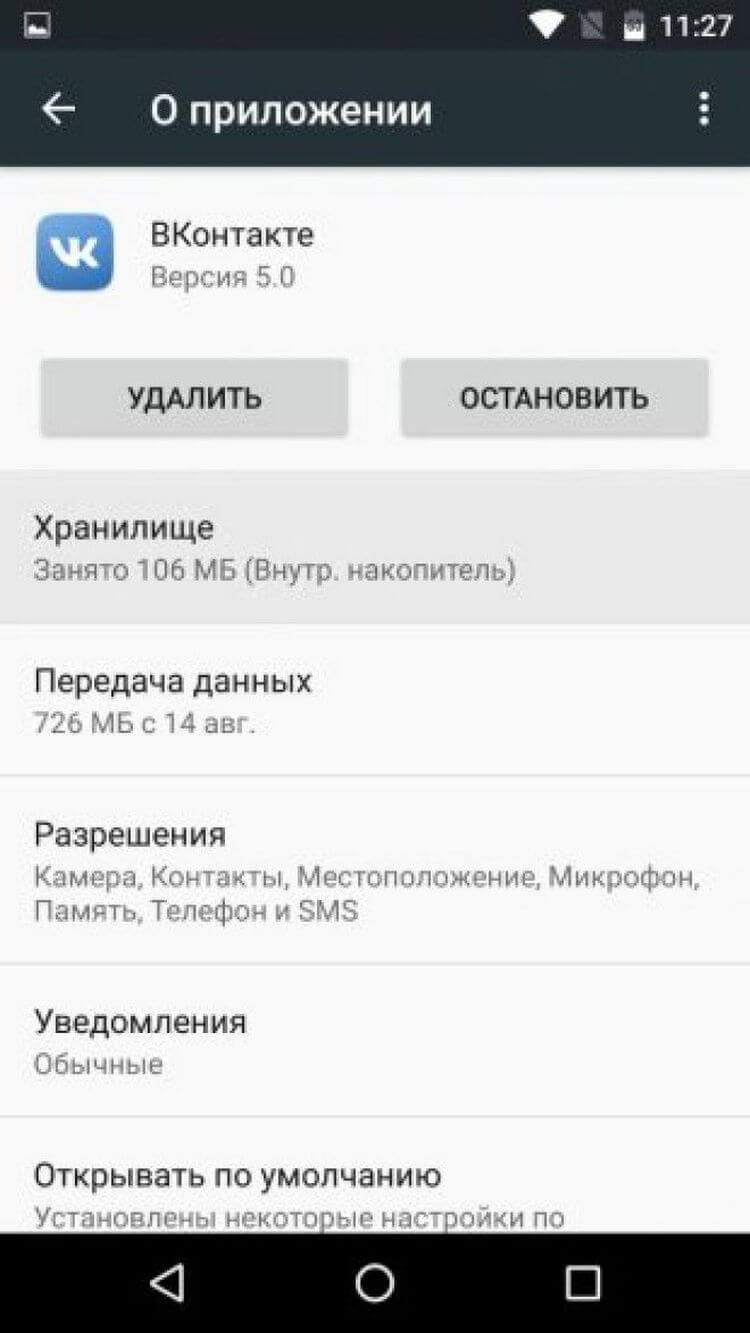 Скорее всего, причиной этому являются нарушения в функционировании прошивки.
Скорее всего, причиной этому являются нарушения в функционировании прошивки.
Эта проблема возникает по разным причинам, и справиться с ней может только специалист. В такой ситуации не стоит продолжать эксперименты, лучше обратиться за профессиональной помощью.
В большинстве случаев при активации безопасного режима пользователь может решить проблему самостоятельно. Главное — придерживаться описанного алгоритма действий во время его отключения. А чтобы предотвратить проблемы в работе гаджета в дальнейшем, стоит установить мощный антивирусник и избегать скачивания программ и приложений из ненадежных источников.
Как отключить безопасный режим на Android
Переход в безопасный режим — это эффективный способ удаления некоторых ненормальных приложений и повышения скорости работы вашего устройства. Тем не менее, в некоторых случаях безопасный режим может помочь при устранении неполадок. Поэтому, когда вы включаете безопасный режим случайно, вам нужно знать, как вернуться в обычный режим. К счастью, эта статья предоставит вам простой и понятный способ отключения безопасного режима на Android.
К счастью, эта статья предоставит вам простой и понятный способ отключения безопасного режима на Android.
Отключить безопасный режим
- Часть 1. Что такое безопасный режим Android?
- Часть 2. Как отключить безопасный режим Android
- Часть 3. Лучшее программное обеспечение для восстановления данных — Aiseesoft FoneLab для Android
Часть 1. Что такое безопасный режим Android?
Безопасный режим — это состояние, в котором все на вашем устройстве похоже на то, что было до установки каких-либо приложений и обновлений. Таким образом, вы можете решить проблему, вызванную странными приложениями и системными ошибками.
Основные особенности режима Android Safe:
1. Когда ваш телефон Android находится в безопасном режиме, каждое стороннее приложение не может работать так же хорошо, как обновление системы. И, конечно, вы не можете загружать какие-либо приложения.
2. Ваши настройки устройства вернутся к настройкам по умолчанию; даже обои превратятся в оригинальные. Безопасный режим означает, что ваш телефон как будто уже восстановил заводские настройки.
Безопасный режим означает, что ваш телефон как будто уже восстановил заводские настройки.
3. Вы можете удалить проводные и факультативные приложения, которые могут принудительно завершить работу вашего устройства, вызвать зависание вашего устройства и увеличить время отклика вашего устройства.
4. Безопасный режим также может обеспечить четкое состояние, чтобы вы могли найти что-то не так на уровне системы.
5. Безопасный режим может увеличить время отклика устройства, что означает, что ваш телефон будет быстрее после использования безопасного режима.
Теперь вы можете понять, что безопасный режим полезен для решения вашей проблемы. Однако безопасный режим также имеет некоторые недостатки. Когда вы по ошибке загрузитесь в безопасный режим, вы будете бояться потери данных. В другом случае для устранения неполадок требуются сторонние приложения. Таким образом, безопасный режим может быть бесценным и бесполезным.
Часть 2. Как отключить безопасный режим Android
Как вы знаете по введению выше, вам нужно решение о том, как отключить безопасный режим Android.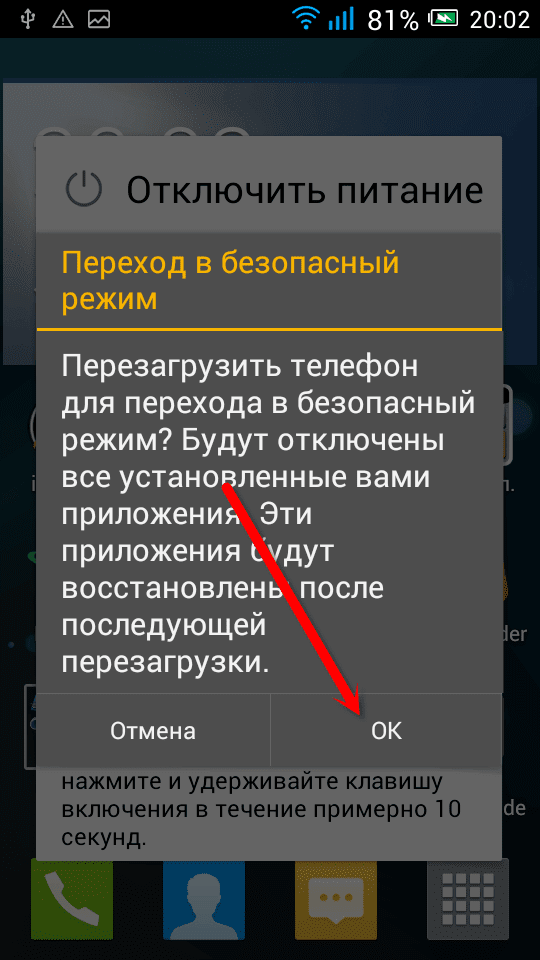 Вот лучший способ отключить безопасный режим на вашем телефоне Android.
Вот лучший способ отключить безопасный режим на вашем телефоне Android.
Как отключить безопасный режим Android — перезагрузите устройство
Это самый простой способ отключить безопасный режим. Вам нужно всего лишь нажать и удерживать кнопку питания в течение нескольких секунд и выбрать «Перезагрузить» или «Перезагрузить», когда появится меню. Затем ваше устройство перезагрузится и вернется в обычный режим.
Как отключить безопасный режим Android — с помощью программного сброса
Если перезагрузка телефона не может определить проблему с отключением безопасного режима, вы можете выбрать программный сброс. Для программного сброса необходимо сначала нажать и удерживать кнопку питания. Нажмите кнопку «Выключить». Затем подождите несколько секунд и снова включите устройство. Безопасный режим будет отключен.
Как отключить безопасный режим Android — Использование уведомлений
Сверните меню уведомлений в верхней части экрана телефона, и вы увидите раздел «Безопасный режим отключен».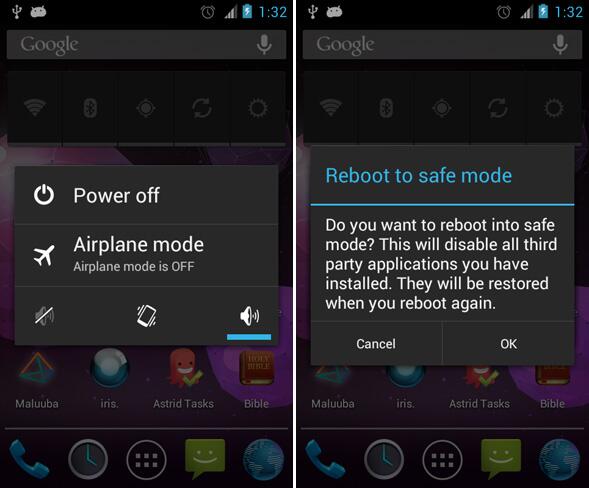 Вам нужно нажать на этот раздел, и телефон вернется в обычный режим. Если вы не можете найти в своем телефоне раздел «Безопасный режим отключен», попробуйте первое и второе решение, как отключить безопасный режим.
Вам нужно нажать на этот раздел, и телефон вернется в обычный режим. Если вы не можете найти в своем телефоне раздел «Безопасный режим отключен», попробуйте первое и второе решение, как отключить безопасный режим.
Как отключить безопасный режим Android — удалите приложение, которое вызывает проблемы
Это немного сложный способ отключить безопасный режим. Прежде всего, вам нужно выяснить поврежденное приложение. Затем откройте настройки вашего телефона. Прокрутите вниз, и вы можете найти «Управление приложениями». Найдите и нажмите приложение, которое необходимо удалить. А затем нажмите «удалить» в правой части экрана. После удаления приложения с телефона необходимо перезагрузить телефон. После этого вы вернете свой телефон в обычный режим.
Часть 3. Лучшее программное обеспечение для восстановления данных — Aiseesoft FoneLab для Android
Основные возможности FoneLab Broken Android Data Extraction
FoneLab Разбитое извлечение данных Android является одним из лучших экстракторов данных для Android. Более того, вы также можете использовать программу для восстановления неисправного, зависшего или заблокированного телефона Android в обычном режиме. Даже если вы не можете отключить безопасный режим Android, вы можете с помощью этой программы легко исправить или восстановить файлы с телефона Android. Вот основные функции программы.
Более того, вы также можете использовать программу для восстановления неисправного, зависшего или заблокированного телефона Android в обычном режиме. Даже если вы не можете отключить безопасный режим Android, вы можете с помощью этой программы легко исправить или восстановить файлы с телефона Android. Вот основные функции программы.
1. Исправить зависание, сбой, черный экран, вирусную атаку, заблокированный экран телефона до нормального состояния.
2. Извлечение сообщений, контактов, истории звонков, файлов WhatsApp, фотографий и других файлов с Android.
3. Поддержка большинства телефонов Android, особенно для телефонов Samsung, таких как серия Samsung Galaxy.
Вернуть заблокированный телефон в безопасном режиме
Если вы не можете отключить безопасный режим или заблокированы черным экраном, вы можете использовать Broken Android Data Extraction, чтобы исправить проблемы или вернуть нужные файлы. Просто изучите подробный процесс, как показано ниже.
Шаг 1 Войдите в режим сломанных данных Android
Когда вы загружаете и устанавливаете FoneLab для Android, вы можете запустить программу и выбрать режим «Извлечение сломанных данных Android». Выберите «Пуск», чтобы ввести функции исправления вашего телефона. Просто не нужно вкладывать экран.
Выберите «Пуск», чтобы ввести функции исправления вашего телефона. Просто не нужно вкладывать экран.
Шаг 2 Подтвердите информацию о телефоне Android
После этого вам необходимо выбрать имя и модель телефона, нажать «Подтвердить», чтобы подтвердить информацию о телефоне Android. Следуйте трехшаговому руководству в интерфейсе, чтобы войти в режим загрузки, и нажмите «Пуск», чтобы дождаться, пока эта программа исправит ваш телефон.
Шаг 3 Восстановить данные с телефона Android
После того, как программа исправления телефона не может отключить безопасный режим, она будет сканировать телефон Android для получения данных. Вы можете отметить нужные данные, а затем нажать «Восстановить», чтобы извлечь данные из заблокированного телефона в безопасном режиме.
Вывод:
Безопасный режим позволяет запускать на iPhone оригинальные настройки по умолчанию и без каких-либо сторонних приложений. Когда вам нужно отключить безопасный режим, вы можете найти различные решения из этой статьи.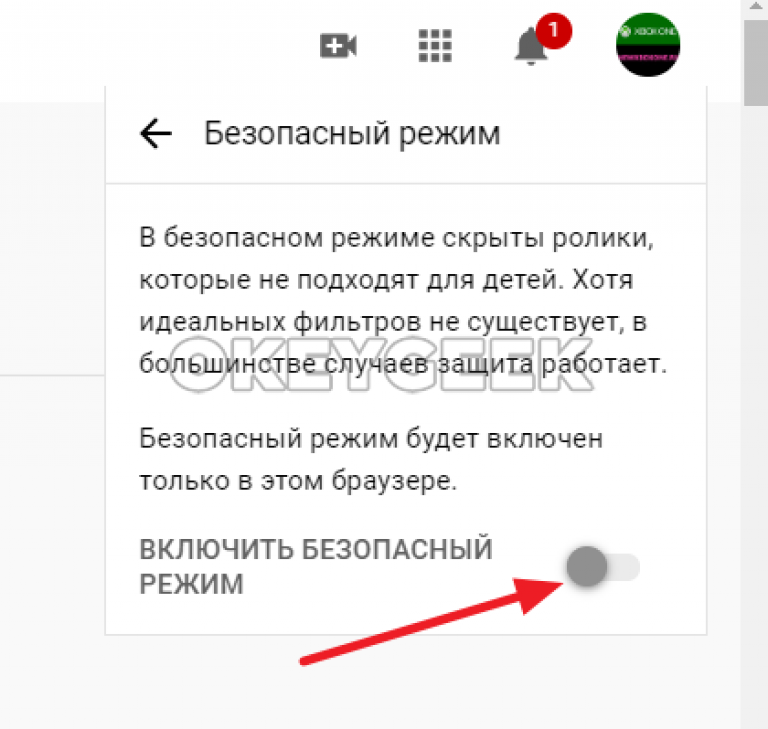 Даже если ваш телефон Android сломан, вы можете найти решение для исправления и извлечения данных с сломанного телефона Android с помощью функции извлечения сломанных данных Android.
Даже если ваш телефон Android сломан, вы можете найти решение для исправления и извлечения данных с сломанного телефона Android с помощью функции извлечения сломанных данных Android.
15 января 2018 16:00 / Автор: Айрис Уокер в Tips
Как отключить безопасный режим на Android
Переход в безопасный режим — это эффективный способ удалить некоторые ненормальные приложения и увеличить скорость вашего устройства. Однако иногда безопасный режим мало чем может помочь в устранении неполадок. Итак, если вы случайно включили безопасный режим, вам нужно знать, как вернуться в обычный режим. К счастью, эта статья предоставит вам четкий и простой способ отключить безопасный режим на Android.
Отключить безопасный режим
- Часть 1. Что такое безопасный режим Android?
- Часть 2. Как отключить безопасный режим Android
- Часть 3. Лучшее программное обеспечение для восстановления данных — Aiseesoft FoneLab для Android
Часть 1.
 Что такое безопасный режим Android?
Что такое безопасный режим Android?Безопасный режим — это состояние, в котором все на вашем устройстве выглядит так, как было до установки каких-либо приложений и обновлений. Таким образом, вы можете решить проблему, вызванную странными приложениями и системными ошибками.
Основные возможности безопасного режима Android:
1. Когда ваш телефон Android находится в безопасном режиме, все сторонние приложения не могут работать так же хорошо, как обновление системы. И, конечно же, вы не можете загружать никакие приложения.
2. Настройки вашего устройства вернутся к настройкам по умолчанию; даже обои будут изменены на оригинальные. Безопасный режим означает, что ваш телефон как бы уже восстановлен к заводским настройкам.
3. Вы можете удалить проводные и преподавательские приложения, которые могут принудительно отключить ваше устройство, заставить его зависать и увеличить время отклика вашего устройства.
4. Безопасный режим также может предоставить четкое состояние, чтобы вы могли найти и исправить что-то не так на системном уровне.
5. Безопасный режим может увеличить время отклика устройства, что означает, что ваш телефон будет работать быстрее после использования безопасного режима.
Теперь вы понимаете, что безопасный режим помогает решить вашу проблему. Однако безопасный режим также имеет некоторые недостатки. Когда вы загрузитесь в безопасном режиме по ошибке, вы будете бояться потери данных. В другом случае для устранения неполадок потребуются сторонние приложения. Таким образом, безопасный режим может быть бесценным и бесполезным.
Часть 2. Как отключить безопасный режим Android
Как вы знаете, согласно приведенному выше введению, вам нужно решение о том, как отключить безопасный режим Android. Вот лучший способ отключить безопасный режим на вашем телефоне Android.
Как отключить безопасный режим Android — перезагрузите устройство
Это самый простой способ отключить безопасный режим. Вам нужно всего лишь нажать и удерживать кнопку питания в течение нескольких секунд и выбрать «Перезагрузка» или «Перезагрузка», когда появится меню. Затем ваше устройство перезагрузится и вернется в обычный режим.
Затем ваше устройство перезагрузится и вернется в обычный режим.
Как отключить безопасный режим Android — с помощью программной перезагрузки
Если при перезагрузке телефона не удается решить проблему, связанную с отключением безопасного режима, можно выбрать программную перезагрузку. Для мягкого сброса сначала нужно нажать и удерживать кнопку питания. Нажмите кнопку «Выключить». Затем подождите несколько секунд и снова включите устройство. Безопасный режим будет отключен.
Как отключить безопасный режим Android — с помощью уведомлений
Потяните вниз меню уведомлений в верхней части экрана телефона, и вы найдете раздел под названием «Безопасный режим отключен». Вам нужно нажать на этот раздел, и телефон вернется в обычный режим. Если вы не можете найти раздел «Безопасный режим отключен» на своем телефоне, попробуйте первое и второе решение о том, как отключить безопасный режим.
Как отключить безопасный режим Android — удалить приложение, вызывающее проблему
Немного сложный способ отключения безопасного режима. Прежде всего, вам нужно выяснить поврежденное приложение. Затем откройте настройки своего телефона. Прокрутите вниз, и вы можете найти «Управление приложениями». Найдите и щелкните приложение, которое необходимо удалить. А затем нажмите «Удалить» в правой части экрана. После удаления приложения с телефона необходимо перезагрузить телефон. Затем вы обнаружите, что ваш телефон вернулся в нормальный режим.
Прежде всего, вам нужно выяснить поврежденное приложение. Затем откройте настройки своего телефона. Прокрутите вниз, и вы можете найти «Управление приложениями». Найдите и щелкните приложение, которое необходимо удалить. А затем нажмите «Удалить» в правой части экрана. После удаления приложения с телефона необходимо перезагрузить телефон. Затем вы обнаружите, что ваш телефон вернулся в нормальный режим.
Часть 3. Лучшее программное обеспечение для восстановления данных — Aiseesoft FoneLab для Android
Основные характеристики FoneLab Broken Android Data Extraction
FoneLab Broken Android Data Extraction — одно из лучших средств извлечения данных для Android. Более того, вы также можете использовать программу для восстановления нормального состояния разбитого, зависшего или заблокированного телефона Android. Даже если вы не можете отключить безопасный режим Android, вы можете легко использовать программу для исправления или восстановления файлов с телефона Android. Вот основные возможности программы.
Вот основные возможности программы.
1. Исправьте зависание, сбой, черный экран, вирусную атаку, заблокированный экран телефона до нормального состояния.
2. Извлеките сообщения, контакты, историю звонков, файлы WhatsApp, фотографии и другие файлы с Android.
3. Поддержка большинства телефонов Android, особенно телефонов Samsung, таких как серия Samsung Galaxy.
Вернуть нормальное состояние заблокированного телефона в безопасном режиме
Если вы не можете отключить безопасный режим или блокируете с черным экраном, вы можете использовать Broken Android Data Extraction, чтобы исправить проблемы или вернуть нужные файлы. Просто изучите подробный процесс, как показано ниже.
Шаг 1. Войдите в режим Broken Android Data
Когда вы загружаете и устанавливаете FoneLab для Android, вы можете запустить программу и выбрать режим «Извлечение сломанных данных Android». Выберите «Пуск», чтобы войти в функции исправления вашего телефона. Просто не нужно таб экрана.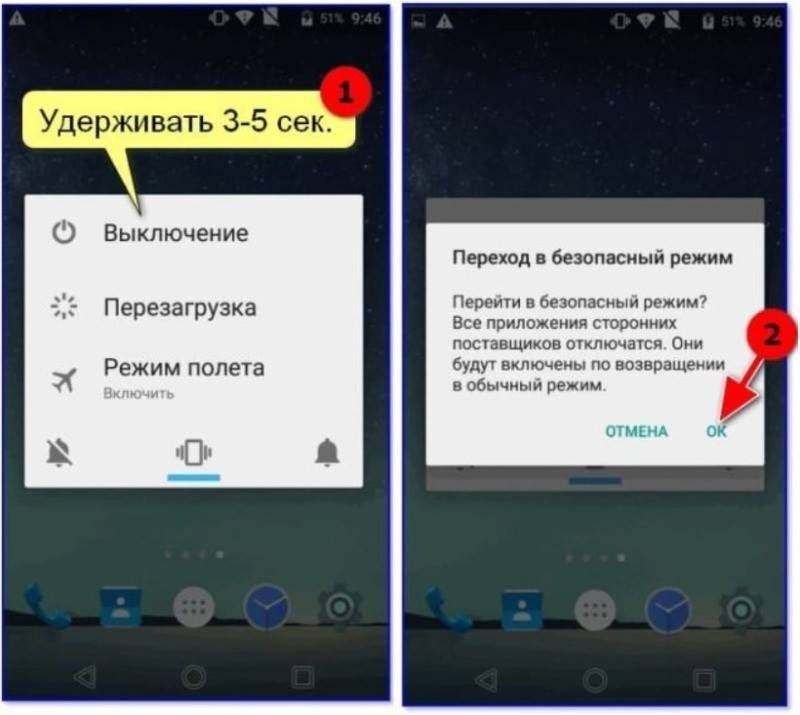
Шаг 2 Подтвердите информацию о телефоне Android
После этого выберите имя и модель телефона, нажмите «Подтвердить», чтобы подтвердить информацию о телефоне Android. Следуйте трехэтапному руководству в интерфейсе, чтобы войти в режим загрузки, и нажмите «Пуск», чтобы дождаться, когда это программное обеспечение исправит ваш телефон.
Шаг 3 Восстановление данных с телефона Android
После исправления программы телефон не может отключить безопасный режим, он будет сканировать телефон Android для извлечения данных. Вы можете отметить нужные данные галочкой, а затем нажать «Восстановить», чтобы извлечь данные из телефона, заблокированного в безопасном режиме.
Вывод:
Безопасный режим позволяет запускать на iPhone оригинальные настройки по умолчанию и без каких-либо сторонних приложений. Когда вам нужно отключить безопасный режим, вы можете найти различные решения из статьи. Даже если ваш телефон Android сломан, вы можете легко проверить решение для исправления и извлечения данных из сломанного телефона Android с помощью Broken Android Data Extraction.
15 января 2018 г. 16:00 / Автор: Iris Walker в Tips
РЕШЕНО: Как отключить безопасный режим — Alcatel One Touch Android Phone
354496Руководство по ремонту мобильных телефонов Android производства ALCATEL.
979 вопросов Посмотреть всеsgraves1985 @sgraves1985
Реп: 109
2
Опубликовано:
Опции- Постоянная ссылка
- История
- Подписаться
безопасный режим включен как его отключить?
Ответил! Посмотреть ответ У меня тоже есть эта проблема
Хороший вопрос?
Да №
Оценка 9
Отмена
Выбранное решение
Л Пфафф @lpfaff1
Респ: 100. 3k
3k
8
163
355
Опубликовано:
Опции- Постоянная ссылка
- История
sgraves1985, По ссылке ниже будет рассказано, как и когда использовать безопасный режим, а также как его отключить. Удачи.
Я надеюсь, что это помогло вам, если это так, дайте мне знать, нажав кнопку полезно.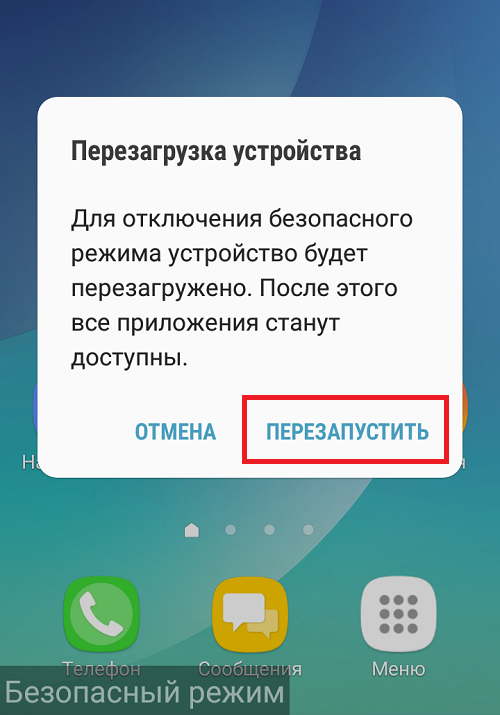
http://howtosafemode.com/2625/how-to-tur…
Был ли этот ответ полезен?
Да №
Оценка 12
Отменить
бесполезный @bestusefultips
Реп: 1
21
Размещено:
Опции- Постоянная ссылка
- История
Выход из безопасного режима телефона или планшета Android:
Удерживайте кнопку питания около 30 секунд , чтобы перезагрузить устройство Android.

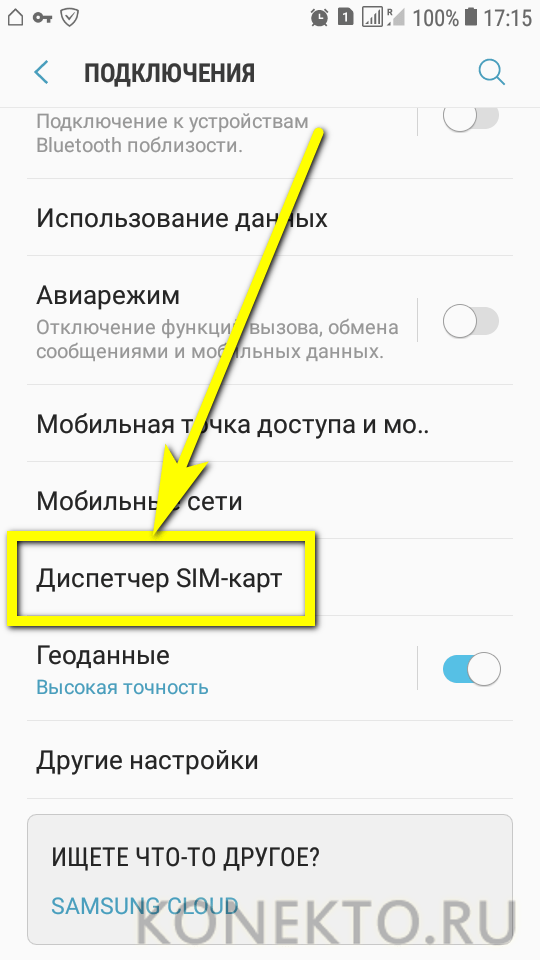
Ваш комментарий будет первым